In diesem Tipp zeigen wir einige Anwendungsbeispiele für die Datumsfunktionen.
TAGE
Mit der Funktion TAGE können Sie die Anzahl der Tage ermitteln, die zwischen 2 Datumsangaben liegt. Die Funktion steht ab Excel 2013 zur Verfügung.
Die Syntax der Funktion lautet:
=TAGE(Zieldatum;Ausgangsdatum)
Wenn das Zieldatum nach dem Ausgangsdatum liegt, wird die Anzahl der Tage positiv, ansonsten wird ein negativer Wert ausgegeben.
Der Vorteil der Funktion gegenüber der reinen Subtraktion der Datumswerte liegt darin, dass Uhrzeiten ignoriert werden.
Im Folgenden sehen Sie einige Beispiele für die Verwendung der Funktion TAGE:
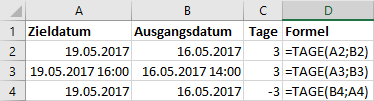
MONATSENDE
Diese Datumsfunktion MONATSENDE dient zur Ermittlung des letzten Tags im Monat unter Berücksichtigung der Anzahl der Monate, die vor oder nach dem Ausgangsdatum liegen. Die Funktion steht standardmäßig ab Excel 2007 zur Verfügung.
Die Syntax der Funktion lautet:
=MONATSENDE(Ausgangsdatum;Monate)
Wenn Sie für die Anzahl der Monate den Wert 0 angeben, wird der Ultimo des Monats des eingegebenen Datums ermittelt.
Einige Beispielberechnungen finden Sie im folgenden Ausschnitt:
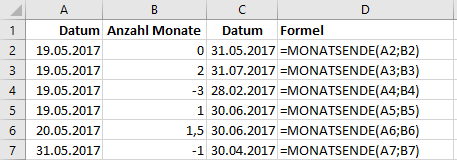
EDATUM
Die Funktion EDATUM gibt ein Datum als fortlaufende Zahl zurück, die eine bestimmte Anzahl von Monaten vor oder nach einem anzugebenen Ausgangsdatum liegt. Die fortlaufende Zahl als Ergebnis sollte als Datum formatiert werden, wenn das Datumsformat noch nicht vorher in der Zelle verwendet wurde.
Die Syntax lautet:
=EDATUM(Ausgangsdatum;Monate)
Diese Funktion wird zum Beispiel für die Berechnung von Fälligkeitsterminen verwendet, wenn der Zeitraum im Monaten angegeben werden soll.
In der folgenden Bild sehen Sie einige Anwendungen der Funktion EDATUM.
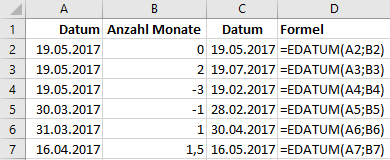
Wenn die Anzahl der Monate Nachkommastellen aufweist, werden Sie wie bei der Funktion MONATSENDE abgeschnitten.
Hinweis
Die Funktionen MONATSENDE und EDATUM stehen in Excel 2003 nur zur Verfügung, wenn Sie vorher das Add-In Analysefunktionen aktiviert haben. Ansonsten erscheint der Fehlerwert #Name?.

0 Kommentare